30 Façons Votre Windows 10 Computer Phones Accueil à Microsoft

Windows 10 téléphones maison plus que toute autre version de Windows avant elle. Avec Windows 10, Microsoft a publié une nouvelle politique de confidentialité et un contrat de services contenant 45 pages de jargon juridique. Si Google les a écrites, Microsoft pourrait vous dire que vous étiez "Scroogled".
CONNEXES: Pourquoi les publicités de Microsoft sont erronées sur les Chromebooks
Qu'on le veuille ou non, Microsoft n'est pas seul ici. Ce que fait Windows 10 est devenu courant et normal sur le Web, Android, iOS et d'autres plateformes modernes. Microsoft rassemble toutes les données qu'il peut obtenir pour mieux cibler les publicités, personnaliser le système d'exploitation et améliorer ses logiciels et ses services.
Note de l'éditeur: presque tout renvoie des données quelque part - par exemple, si vous utilisent Chrome, tout ce que vous recherchez est renvoyé à Google. Les réseaux publicitaires vous suivent sur tous les sites Web (y compris celui-ci). Facebook et Amazon ont des systèmes publicitaires qui frisent le flippant. Nous ne condamnons pas nécessairement Microsoft avec cet article, mais avec tout l'intérêt récent pour la confidentialité et Windows 10, nous avons décidé de créer une liste de toutes les choses qui sont renvoyées dans Windows 10 et de vous laisser décider ce que vous en pensez. Options de confidentialité, Annonces personnalisées, Localisation, Apprendre à vous connaître et Commentaires
LIÉS:
Quelle est la différence entre l'installation rapide ou personnalisée de Windows 10? Vous pouvez changer plusieurs de ces options juste après le processus d'installation si vous sélectionnez "Personnaliser les paramètres" au lieu de "Utiliser les paramètres exprès". Cependant, la plupart des utilisateurs cliquent probablement sur les paramètres exprès. Cela active beaucoup de fonctionnalités qui partagent des données avec Microsoft.
Vous trouverez beaucoup de ces fonctionnalités sous Confidentialité dans la nouvelle application Paramètres. (Cliquez sur le bouton Démarrer, sur Paramètres, et sélectionnez Confidentialité.) Certaines des options ici déterminent simplement quelles applications ont accès à différentes données - par exemple, quelles applications peuvent contrôler votre webcam. D'autres vous permettent de définir des options de confidentialité à l'échelle du système.
Sous Général, vous trouverez:
1. Autoriser les applications à utiliser mon identifiant publicitaire pour les expériences d'une application à une autre (désactiver cette option réinitialisera votre ID)
- : cela vous permet de suivre un identifiant publicitaire unique avec différentes applications Windows Store ou universelles. Microsoft peut suivre votre utilisation des applications et vous montrer des annonces ciblées sur différentes applications. 2. Activez le filtre SmartScreen pour vérifier le contenu Web (URL) utilisé par les applications du Windows Store
- - Cela active le filtre SmartScreen dans les applications universelles. Comme nous le soulignons ci-dessous, il est également activé dans l'Explorateur de fichiers lui-même, Microsoft Edge et Internet Explorer avec différents paramètres. 3. Envoyer des informations Microsoft sur la façon dont j'écris pour nous aider à améliorer la saisie et l'écriture dans le futur
- - Ceci est lié aux paramètres "Discours, encrage, et taper" ci-dessous. Si elle est activée, les informations sur la façon dont vous tapez et écrivez sont envoyées aux serveurs de Microsoft. 4. Permettre aux sites web de fournir un contenu pertinent localement en accédant à ma liste de langues
- - Les sites Web auxquels vous accédez peuvent voir les langues que vous avez installées sur votre système et choisir de vous servir dans votre langue préférée avec cette option activée. "Gérer mes informations publicitaires Microsoft et autres informations de personnalisation" ci-dessous. Cliquez dessus, puis cliquez sur "Préférences d'annonces personnalisées" sur la page Web qui s'affiche. Vous pouvez également accéder à cette page à l'adresse //choice.microsoft.com/en-us/opt-out. 5. Annonces personnalisées dans ce navigateur
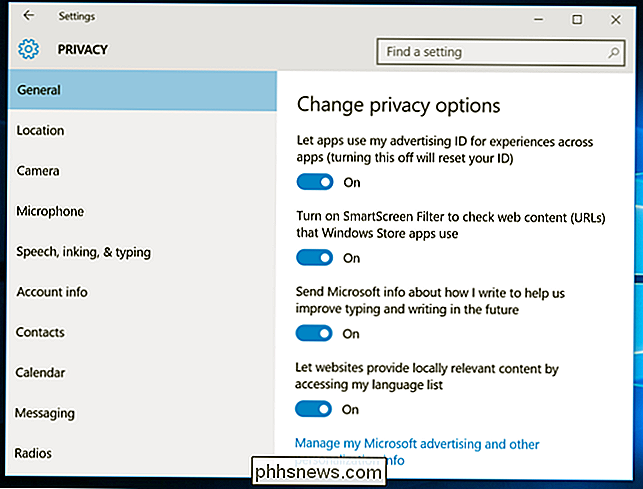
- Cette option est spécifique à chaque navigateur que vous utilisez, et contrôle si Microsoft vous montrera des publicités personnalisées dans ce navigateur.
- 6. Annonces personnalisées partout où j'utilise mon compte Microsoft - Cette option est liée à votre compte Microsoft et contrôle si vous voyez des annonces personnalisées sur Windows, Windows Phone, Xbox et d'autres appareils sur lesquels vous utilisez un compte Microsoft.
- l'écran active les services de localisation. Cela n'est pas mentionné dans la fenêtre Paramètres de localisation elle-même, mais l'écran de configuration personnalisée indique que cela «enverra également des données de localisation à Microsoft et à des partenaires de confiance pour améliorer les services de localisation». 7. Emplacement et historique des positions
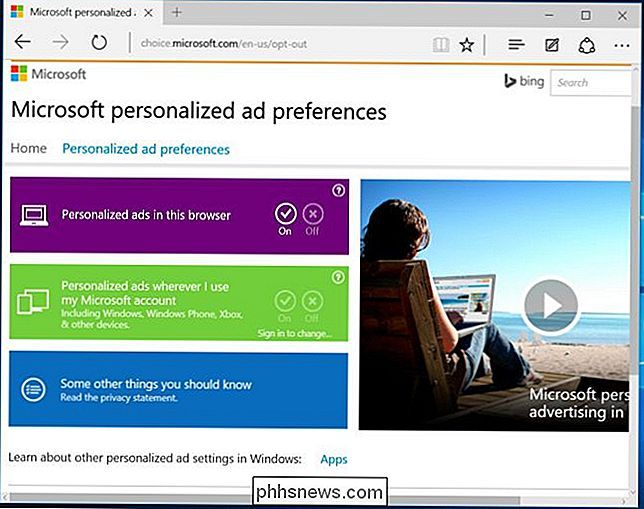
: votre emplacement est partagé avec les applications individuelles avec lesquelles vous choisissez de le partager. L'historique des positions est également disponible pour les applications, et stocké uniquement sur votre appareil local - et seulement pendant 24 heures. Mais apparemment, certaines données sont partagées avec Microsoft et ses partenaires de confiance si vous avez activé les services de localisation.
- La section "Speech, Enking, & typing" couvre une quantité surprenante de données: 8. Discours, encrage et saisie
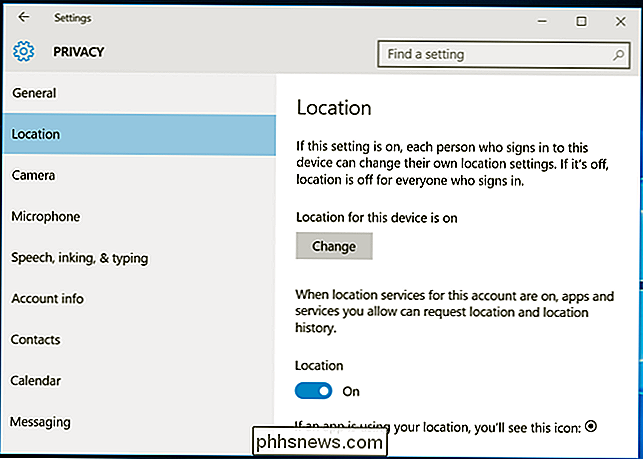
- Windows et Cortana peuvent «apprendre à vous connaître» en enregistrant votre voix, vos écrits, vos contacts, les événements de votre calendrier, votre modèle de discours et d'écriture, et en saisissant l'historique. Vous pouvez dire à Windows de "Ne plus me connaître" d'ici. Cela efface les données stockées uniquement sur votre périphérique Windows.
- 9. Discours, encrage et saisie dans le cloud - Cliquez sur l'option "Accéder à Bing et gérer les informations personnelles pour tous vos appareils" pour effacer les données de personnalisation stockées sur les serveurs Microsoft liés à votre compte Microsoft. Ce lien vous amène à la page //bing.com/account/personalization. Utilisez le bouton "Effacer" de la section "Autres données Cortana et discours personnalisé, encrage et dactylographie" pour effacer ces données
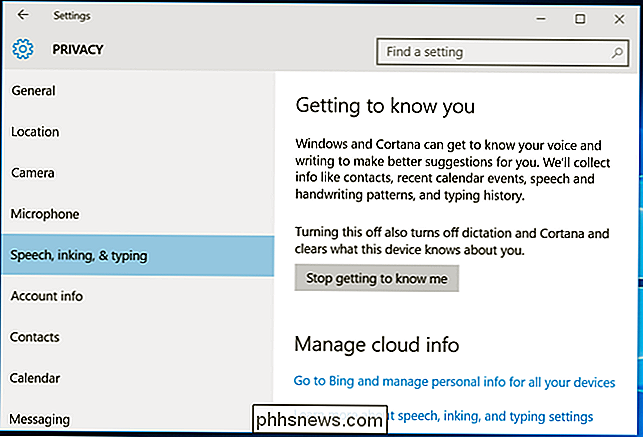
- Le paramètre "Feedback & diagnostics" a une option surprenante. Ce qui est particulièrement surprenant, c'est que Windows 10 ne vous permettra pas de désactiver cette option. 10. Données de diagnostic et d'utilisation
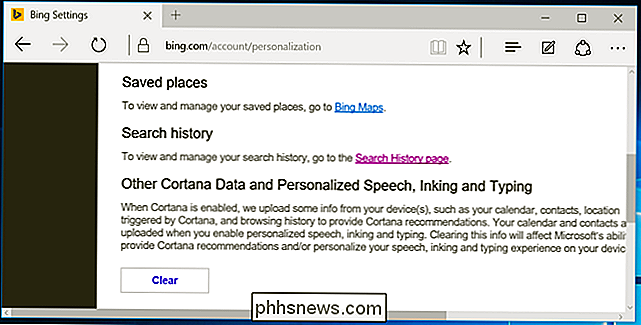
- Par défaut, Windows 10 envoie des données de diagnostic et d'utilisation «complètes» à Microsoft. Cela semble être le nouveau système de télémétrie de Microsoft dont le nom de code est "Asimov". Vous pouvez sélectionner uniquement les données de diagnostic et d'utilisation améliorées ou de base. Vous ne pouvez le désactiver que sur les éditions Enterprise de Windows, ce qui nécessite de modifier l'option "Autoriser la télémétrie" dans l'éditeur de stratégie de groupe. Cette modification ne fonctionne même pas sur les éditions professionnelles de Windows. Oui, vous pouvez définir l'option sur "0" qui la désactiverait normalement, mais l'éditeur de stratégie de groupe indique que le paramètre "0" est ignoré sauf sur les versions Enterprise de Windows. Au lieu de cela, la définition de l'option "0" envoie simplement des données de télémétrie "Basic"
- Cortana et Bing Search RELATED:
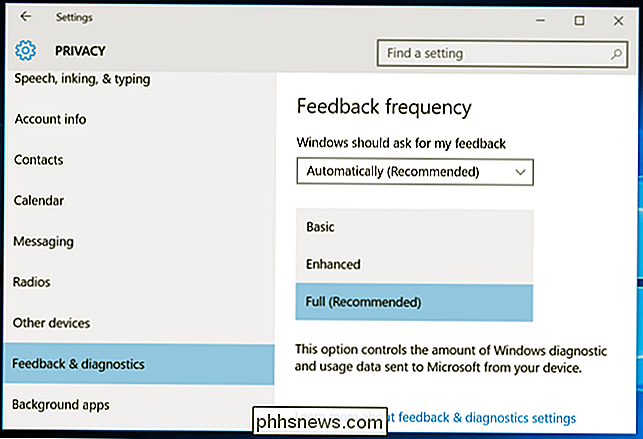
Comment désactiver Bing dans le menu Démarrer de Windows 10
L'assistant Cortana intégré de Microsoft, Cortana, requiert beaucoup d'informations pour fonctionner. 11. Cortana
- Comme vous pouvez le voir lorsque vous activez Cortana, Cortana va collecter et utiliser l'historique des emplacements et des positions, contacts, saisie vocale, historique des recherches, détails du calendrier, contenu et historique des communications des messages et des applications, ainsi que d'autres informations. périphérique. "Cortana capture également votre historique de navigation à partir du navigateur Web Microsoft Edge. Cortana dans son ensemble nécessite de partager beaucoup de données avec Microsoft, tout comme Google Now et Siri avec Google et Apple.
- 12. Bing Rechercher dans le menu Démarrer - Même si vous avez désactivé Cortana, les recherches effectuées dans le nouveau menu Démarrer renverront également les suggestions de recherche de Bing et du Windows Store. Cela signifie que Microsoft envoie vos requêtes de recherche du menu Démarrer à leurs serveurs, sauf si vous désactivez l'intégration Bing.
- Chiffrement de périphérique et votre clé de récupération BitLocker LIÉE:
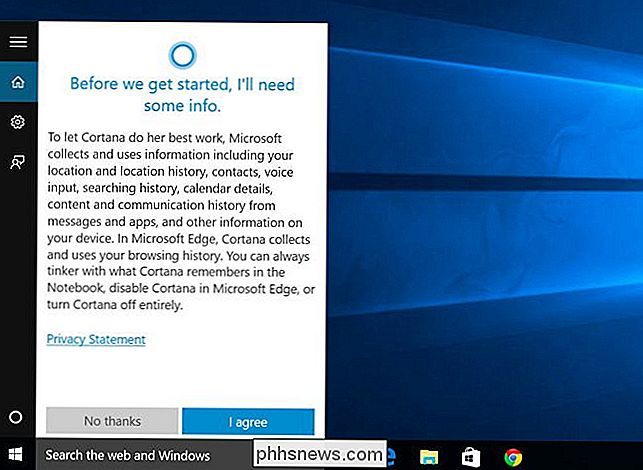
Voici pourquoi le chiffrement de Windows 8.1 ne semble pas effrayer le FBI
Cette partie reprend à partir de Windows 8.1. Si vous achetez un nouveau périphérique et qu'il dispose du matériel requis - comme le font la plupart des nouveaux périphériques Windows 8.1 et 10 - il est automatiquement crypté avec un cryptage de type BitLocker connu sous le nom de «cryptage des périphériques». 13. Clé de récupération BitLocker de chiffrement de périphérique
- Cela ne se produit réellement que si vous utilisez un compte Microsoft. Et, si vous le faites, il téléchargera votre clé de récupération de chiffrement sur les serveurs de Microsoft. Cela signifie que vous pouvez avoir accès si vous le perdez, mais cela signifie également que Microsoft ou toute autre personne pouvant obtenir la clé auprès de Microsoft - tel qu'un gouvernement - peut décrypter vos fichiers cryptés. Bien sûr, il s'agit toujours d'une mise à niveau par rapport à la situation précédente où tous les appareils Windows Home n'étaient pas cryptés. Dans ce cas, n'importe qui pourrait lire leurs données.
- Vous pouvez éviter cela en ne vous connectant pas avec un compte Microsoft, mais votre appareil ne sera pas chiffré du tout. Si vous préférez ne pas le faire, vous pouvez effectuer une mise à niveau vers une édition professionnelle de Windows et utiliser la fonctionnalité BitLocker standard. BitLocker vous demandera si vous souhaitez stocker votre clé de récupération auprès de Microsoft, mais cela est facultatif. Vous pouvez trouver ces clés à l'adresse //onedrive.live.com/recoverykey. Windows Defender
RELATED:
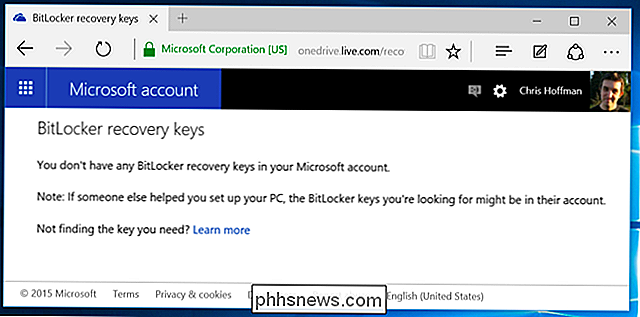
Comment utiliser le Windows Defender Antivirus intégré sous Windows 10
Windows 10 inclut l'antivirus Windows Defender, et il est activé dès la sortie de la boîte. C'est le successeur de l'antivirus Microsoft Security Essentials qui était disponible gratuitement sur Windows 7. Les paramètres pour cela sont disponibles sous Mise à jour et sécurité> Windows Defender dans l'application Paramètres. Windows Defender activera automatiquement la protection en temps réel. Même si vous l'éteignez, ce n'est que temporaire - il rétablira cette protection antivirus en temps réel plus tard. Le seul véritable moyen de l'éteindre est d'installer un antivirus tiers. Windows Defender ne sera pas exécuté si un autre antivirus est en cours d'exécution. 14. Protection basée sur le cloud
- Protection antivirus basée sur le cloud "envoie à Microsoft des informations sur les problèmes de sécurité potentiels détectés par Windows Defender."
- 15. Exemple de soumission - Cela permet d'améliorer la protection de Windows Defender "en envoyant des exemples de logiciels malveillants MIcrosoft" détectés par Windows Defender. Ces deux fonctionnalités sont similaires aux fonctionnalités des produits antivirus tiers populaires et peuvent être désactivées
- SmartScreen Application-Checking CONNEXION:
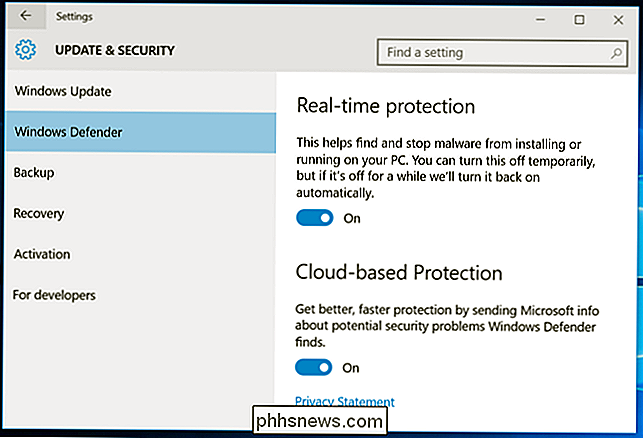
Fonctionnement du filtre SmartScreen dans Windows 8 et 10
Windows 10 inclut également le filtre SmartScreen introduit dans Windows 8. Lorsque vous exécutez une application téléchargée depuis Internet, SmartScreen vérifie avec les serveurs de Microsoft pour vérifier la réputation de cette application. Si c'est une application connue, Windows 10 l'exécutera normalement. Si c'est une application connue-mauvaise, Windows 10 le bloquera. Si ce n'est pas le cas, Windows 10 vous avertira et obtiendra votre permission avant de l'exécuter. 16. Windows SmartScreen dans l'explorateur de fichiers
- Ces paramètres peuvent être contrôlés à partir de l'ancien Panneau de configuration. Pour y accéder, ouvrez le menu Démarrer, tapez "smartscreen", et cliquez sur "Modifier les paramètres SmartScreen." Cela vous mènera à la fenêtre Système et sécurité> Sécurité et maintenance dans le Panneau de configuration. Cliquez sur le "Modifier les paramètres Windows SmartScreen" et vous serez en mesure de désactiver SmartScreen, si vous le souhaitez.
- Microsoft Edge LIÉS:
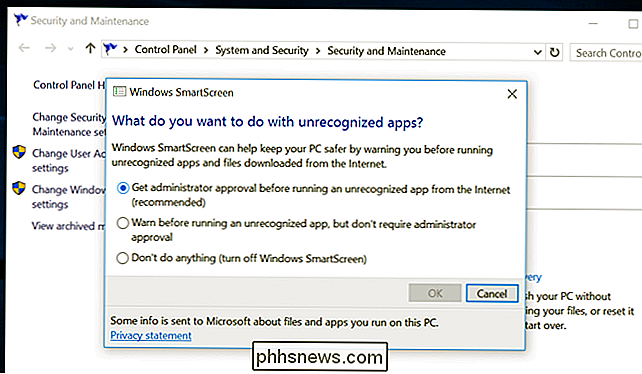
11 Trucs et astuces pour Microsoft Edge sur Windows 10
SmartScreen et Cortana font également partie de Microsoft Edge, le nouveau navigateur Web de Windows 10. Vous trouverez les options relatives à la confidentialité sous le menu dans Edge - sélectionnez Paramètres, puis sélectionnez «Afficher les paramètres avancés». 17. Cortana m'aidera dans Microsoft Edge
- Lorsque Cortana est activé dans Microsoft Edge, Cortana suivra votre historique de navigation et d'autres informations, en les sauvegardant.
- 18. Afficher les suggestions de recherche lorsque je tape - Lorsque vous commencez à taper dans la barre d'adresse, votre saisie sera envoyée à votre moteur de recherche - Bing sauf si vous changez le moteur de recherche - et elle renverra des suggestions de recherche. Cela signifie que Bing verra votre saisie même si vous tapez directement une adresse Web. Tous les navigateurs modernes, à part Firefox, avec sa barre d'adresse séparée et son champ de recherche, fonctionnent de cette façon.
- 19. Aidez-moi à me protéger des sites malveillants et des téléchargements avec le filtre SmartScreen - Comme Google Safe Browsing dans Chrome et Firefox, Edge utilise un filtre pour bloquer les sites dangereux.
- Si vous choisissez d'enregistrer d'autres types de données dans Edge, il sera synchronisé en ligne avec votre compte Microsoft. Internet Explorer
CONNEXION:
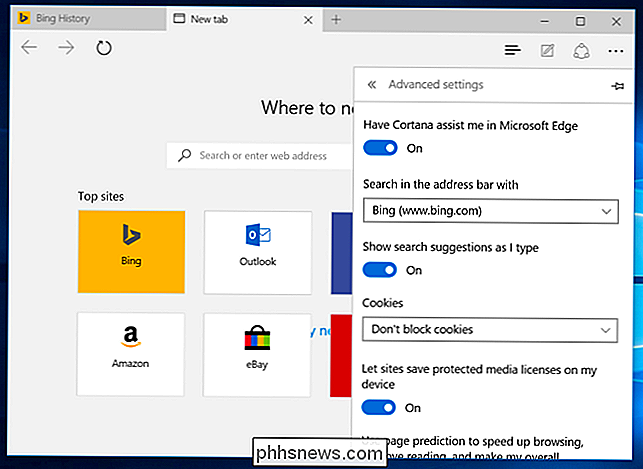
Désactiver et supprimer les sites suggérés Depuis Internet Explorer 8
Internet Explorer est toujours disponible, bien qu'il ne soit pas le navigateur par défaut. > 20. SmartScreen : Internet Explorer utilise également SmartScreen. Vous pouvez le contrôler en cliquant sur le menu en forme de roue dentée, en pointant sur Sécurité, puis en sélectionnant Désactiver le filtre SmartScreen.
21. Activer les sites suggérés
- : il s'agit d'une fonctionnalité plus ancienne qui n'est pas activée par défaut mais qui est toujours proposée dans la liste Options avancées de la fenêtre Options Internet. Cette fonctionnalité peu connue d'Internet Explorer existe depuis longtemps et il télécharge votre historique de navigation sur Microsoft si vous l'activez. 22. Suggestions Bing
- - Comme dans Edge, tout ce que vous tapez dans la barre d'adresse est envoyé au moteur de recherche Bing de Microsoft pour vous proposer des suggestions de recherche sauf si vous modifiez les moteurs de recherche ou cliquez sur "Désactiver les suggestions". taper dans la barre d'adresse Microsoft Account et Sync
- Windows 10 vous recommande de vous connecter avec un compte Microsoft, tout comme Windows 8. Cela vous permet de vous connecter avec le même compte que les autres services Microsoft comme Outlook .com, Office 365, OneDrive, Skype, MSN et d'autres services. Cela permet également de nombreuses fonctionnalités en ligne dans Windows 10, comme l'accès au Windows Store et de nombreuses applications incluses nécessitant un compte Microsoft, l'accès au fichier OneDrive dans l'Explorateur de fichiers et diverses fonctions de synchronisation. Vous pouvez choisir d'utiliser un compte d'utilisateur local si vous préférez. 23. Paramètres de synchronisation
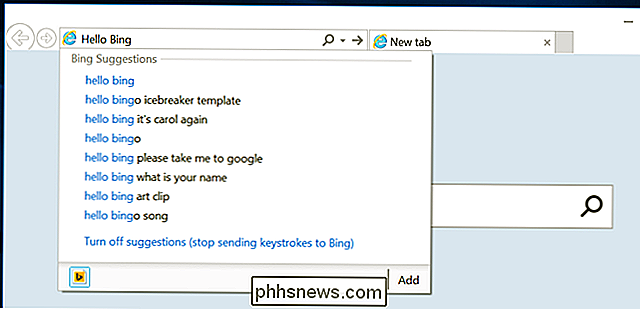
- Une variété de paramètres Windows, tels que les mots de passe enregistrés et les données du navigateur Web, sont synchronisés par défaut si vous vous connectez avec un compte Microsoft. Ces options sont disponibles sous Paramètres> Comptes> Synchroniser vos paramètres.
24. Périphériques auxquels vous êtes connecté depuis
- : Microsoft surveillera les appareils avec lesquels vous êtes connecté avec votre compte Microsoft. Vous pouvez consulter cette liste à l'adresse //account.microsoft.com/devices. Historique et centres d'intérêt
- Comme Microsoft le dit: "Lorsque vous êtes connecté à votre compte Microsoft, les services Microsoft tels que Bing, MSN et Cortana personnalise votre expérience. " 25. Historique et centres d'intérêt
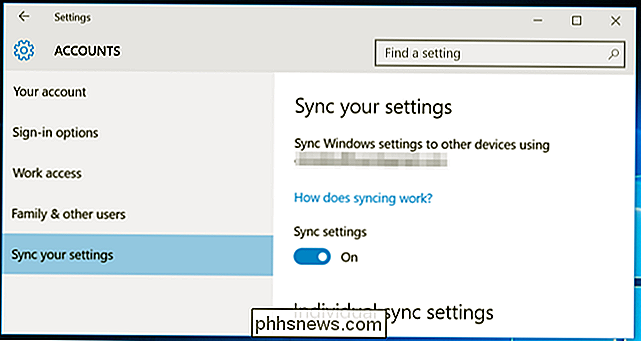
- Vous pouvez supprimer des informations personnelles et des "centres d'intérêt" dans Bing, MSN et Cortana à partir de la page //bing.com/account/personalization.
26. Historique de recherche Bing
- : effectuez une recherche à l'aide du menu Démarrer de Windows 10 et effectuez une recherche Bing dans Edge, puis créez un historique de recherche Bing associé à votre compte Microsoft. Vous pouvez afficher et effacer cet historique sur //bing.com/profile/history. Mise à jour, stockage et activation de Windows
- CONNEXION: Ce que vous devez savoir sur Windows Update sous Windows 10
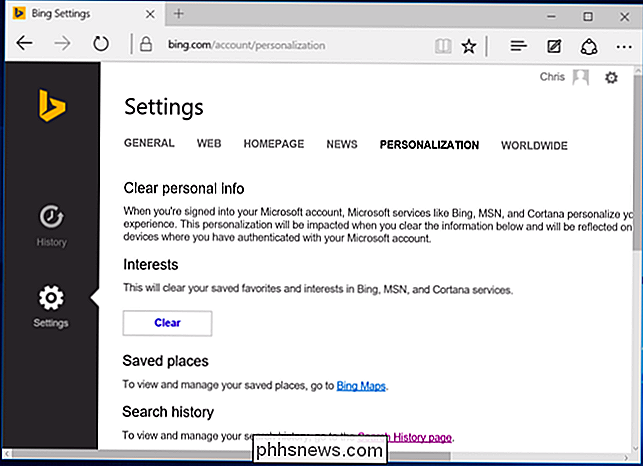
Bien qu'il ne soit pas techniquement "en train de téléphoner à la maison", Windows Update utilise par défaut votre bande passante de téléchargement pour télécharger des mises à jour Windows vers d'autres utilisateurs. C'est un peu comme BitTorrent, et similaire à la façon dont le téléchargeur Battle.net de Blizzard distribue les mises à jour de jeux. Ces paramètres peuvent être contrôlés sous Paramètres> Mise à jour et sécurité> Windows Update> Options avancées> Choisissez comment les mises à jour sont livrées. Vous pouvez faire en sorte que Windows partage uniquement des mises à jour avec des ordinateurs sur votre réseau local, et non avec l'ensemble de l'Internet.
27. Windows Update - Windows 10 Home requiert l'installation automatique des mises à jour de sécurité, de pilotes et de fonctionnalités. Vous pouvez uniquement empêcher Windows 10 de télécharger automatiquement les mises à jour en configurant la connexion de votre appareil en tant que connexion mesurée ou mise à niveau vers Windows 10 Pro. Heureusement, il existe au moins un moyen de bloquer les mises à jour que vous ne voulez pas.
28. Windows Store
- : le Windows Store se connecte automatiquement à Microsoft et télécharge les nouvelles versions des applications universelles incluses, telles que Microsoft Edge. Même Cortana et le menu Démarrer peuvent être mis à jour via le Windows Store. 29. Activation de Windows
- - Windows inclut toujours l'activation de Windows, qui vérifie avec les serveurs de Microsoft pour vous assurer que vous utilisez une version de Windows sous licence et activée correctement Wi-Fi Sense
- CONNEXION: La fonction Wi-Fi est activée par défaut et se connecte automatiquement aux points d'accès et aux réseaux ouverts suggérés par vos contacts Outlook.com, Skype et Facebook. avec vous.
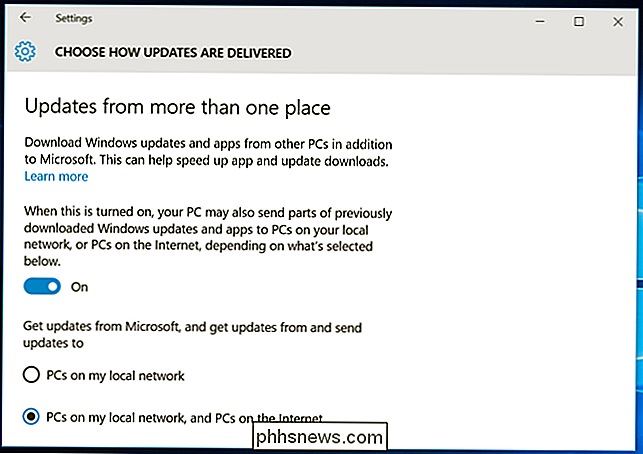
30. Wi-Fi Sense
- Ces options peuvent être contrôlées sous Paramètres> Wi-Fi> Gérer les paramètres Wi-Fi. Notez que Windows 10 ne partagera pas réellement la phrase secrète de votre réseau Wi-Fi avec quelqu'un d'autre à moins que vous ne choisissiez de partager manuellement ce réseau individuel. Toutefois, si vous autorisez un ami à accéder à votre phrase secrète et qu'il se connecte et clique sur l'option Partager, il peut la partager avec tout son réseau de contacts de messagerie Facebook, Skype et Outlook.com et lui donner accès à votre réseau Wi-Fi. Ceci est juste une liste conservatrice, et n'est probablement pas complète. Il y a de nombreuses autres façons dont Windows 10 téléphone à la maison. Windows 10 inclut des applications pour divers services Microsoft: Cortana, Bing, Outlook.com, OneDrive, Groove Music, MSN et Xbox. Chacun de ces services peut avoir sa propre politique de confidentialité et stocker des données sur vous dans un endroit différent si vous les utilisez.
Et, encore une fois, ce n'est pas inhabituel de nos jours. Que vous l'aimiez ou que vous le détestiez - en fait, c'est plutôt comme si vous y étiez indifférent ou que vous le détestiez - de nombreux systèmes et services d'exploitation fonctionnent maintenant de cette façon. Quoi de neuf ici est Windows saute à bord. Beaucoup de ces fonctionnalités étaient déjà présentes dans Windows 8 et 8.1.
- Mais Microsoft pourrait certainement faire un meilleur travail en plaçant ces options dans un seul endroit et mieux les expliquer, cependant. Ils sont dispersés non seulement sur l'interface de Windows 10, mais sur différents sites Web Microsoft.

Faire un paysage de page dans Word
Récemment, j'écrivais un document Word et je suis tombé sur un problème intéressant! J'avais environ 20 pages dans le document Word, mais je n'avais besoin que d'une d'entre elles pour être en orientation Paysage!Même si j'utilise Word depuis plus de 10 ans, je n'ai jamais rencontré cette situation auparavant. Après

Lorsque vous travaillez sur une feuille de calcul Excel, vous pouvez configurer différents paramètres d'affichage à différents moments, tels que le niveau de zoom ou la fenêtre position et taille. La fonction Vues personnalisées vous permet de configurer et d'enregistrer différentes vues pour passer rapidement d'une vue à l'autre.





